当我们使用IE 浏览器打印网页时,可能出出现因为网页版面太大无法正确打印文件,出现打印不全,部分内容缺失的情况。
这个是因为网页本身的设计宽度超过一般的 A4 纸张宽度,如果按网页原来的像素比例打印,会导致部分内容超出可打印的范围而被切除。请按您的使用习惯选择以下两种方法中的其中一种解决方法:
方法一:修改打印格式的边界设定
这个方法比较常用,但一些超宽的网页可能无效。
1、打开IE 浏览器,在打开需要打印的网页。然后点击菜单栏的「文件」 ,在选择「页面设置」 项,如下图所示:
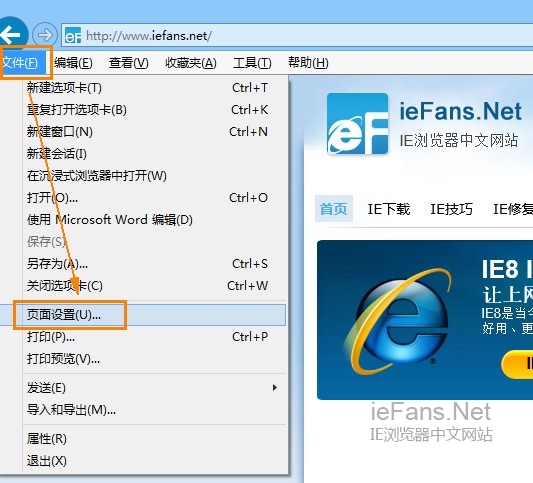
注意:如果找不到IE菜单栏,可以在IE中按下键盘上的 Alt 键即可显示出来。
2、在「页面设置」窗口中,将「纸张大小」设定为「A4」 ,然后将左右页边距设置为「5」 ,上下页边距设定为「10」 。最后点击「确定」 按钮。如下图所示:
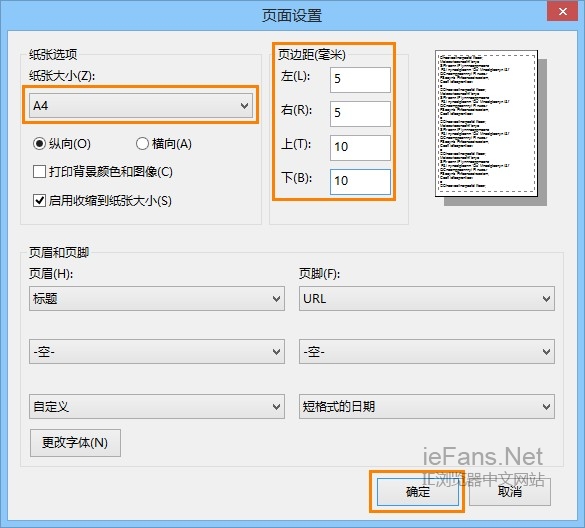
注意:每个型号的打印机都有最小的可打印边界,上下左右边界必须设定在您的打印机最少可打印边界范围内。如果有些网页在设计时版面就已经太宽,这时您可以尝试把打印机的打印方向改成横印,可以打印更宽的版面。
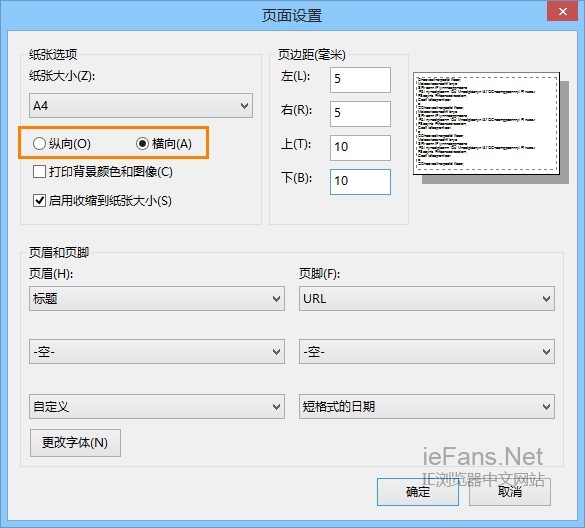
方法二:通过「打印预览」变更打印大小
1、打开IE 浏览器,在打开需要打印的网页。然后点击菜单栏的「文件」 ,在选择「打印预览」 项,如下图所示:
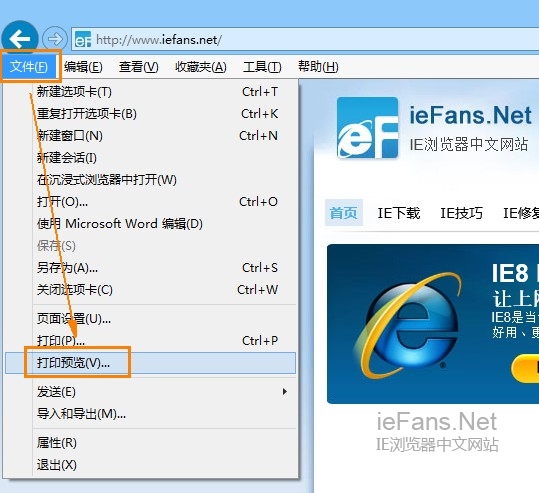
2、在「打印预览」窗口中,选择「收缩到纸张大小」 项,则打印的页面就会自动缩小到符合打印的大小,如下图所示:
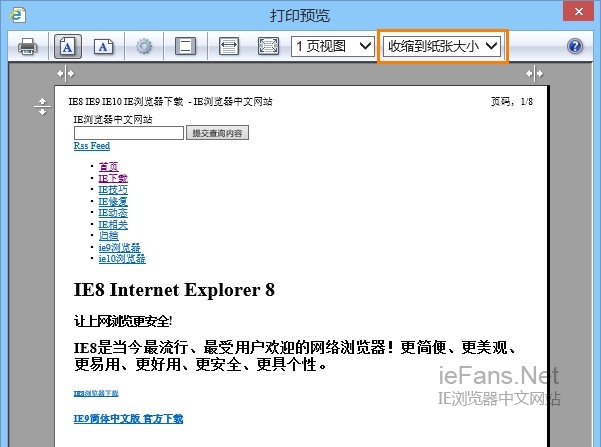
附注:您可以手动选择缩放的大小,也可以选择横向打印,以适合您的打印需求。
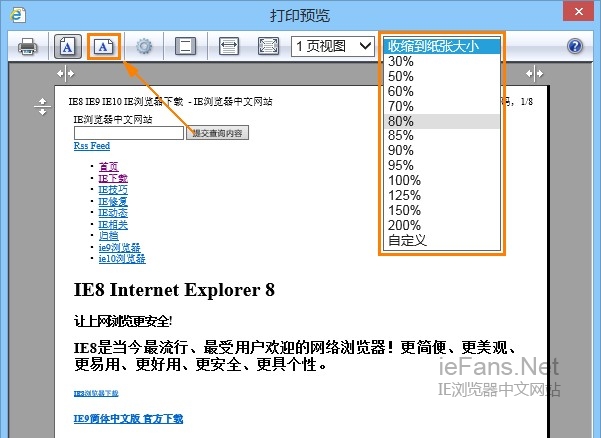
新闻热点
疑难解答